Netgear WNDR4000-100PES Инструкция по эксплуатации онлайн
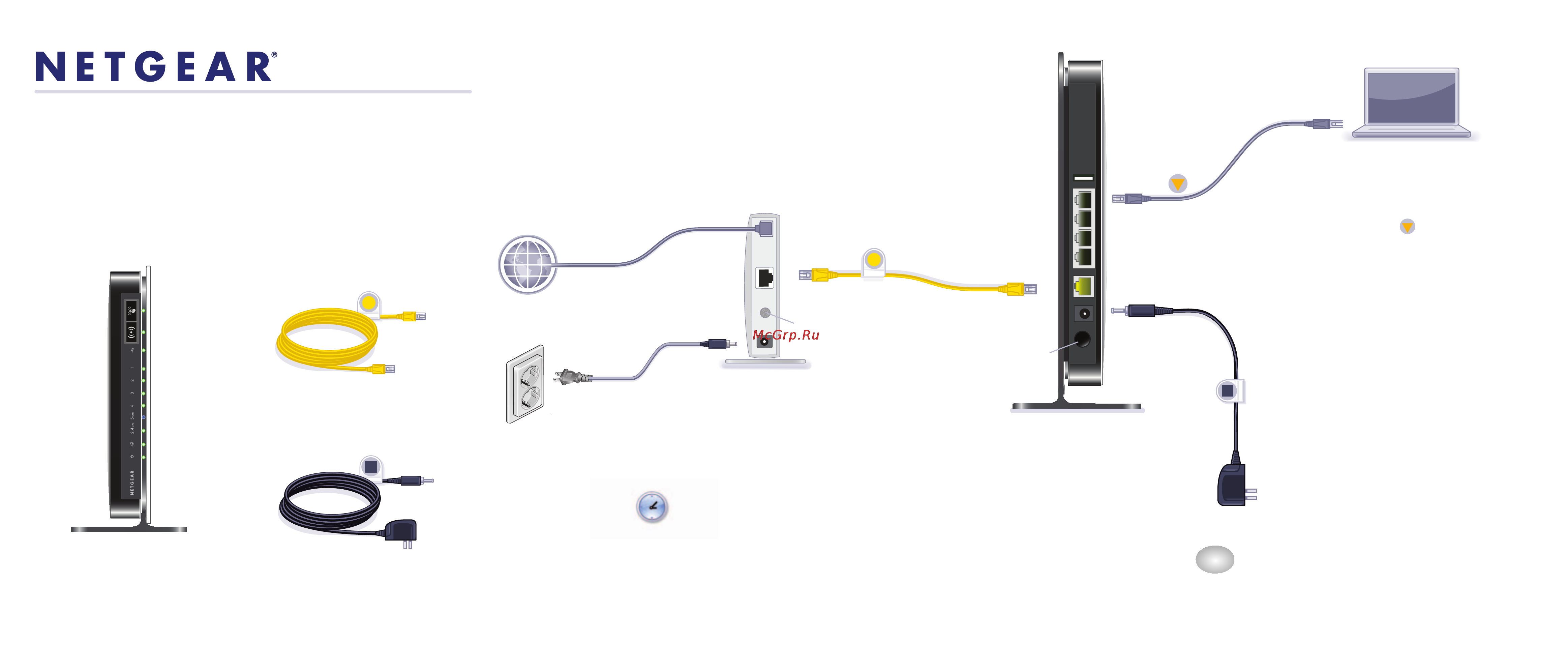
Ʉɨɦɩɥɟɤɬɚɰɢɹ
Ȼɟɫɩɪɨɜɨɞɧɨɣɞɜɭɯɞɢɚɩɚɡɨɧɧɵɣ
ɝɢɝɚɛɢɬɧɵɣɦɚɪɲɪɭɬɢɡɚɬɨɪ1
WNDR4000
Ɋɭɤɨɜɨɞɫɬɜɨɩɨɭɫɬɚɧɨɜɤɟ
Ⱥɞɚɩɬɟɪɩɢɬɚɧɢɹ
Ʉɚɛɟɥɶ(WKHUQHW
ɒɚɝ
Ɉɬɤɥɸɱɢɬɟɤɚɛɟɥɶɩɢɬɚɧɢɹ
ɱɬɨɛɵɜɵɤɥɸɱɢɬɶɦɨɞɟɦ
ɒɚɝ
Ⱦɨɠɞɢɬɟɫɶɜɤɥɸɱɟɧɢɹɦɨɞɟɦɚ
ɩɪɢɛɥɢɡɢɬɟɥɶɧɨɦɢɧɭɬɵ
ȼɫɥɭɱɚɟɦɨɞɟɦɚɫɚɜɚɪɢɣɧɵɦ
ɛɚɬɚɪɟɣɧɵɦɩɢɬɚɧɢɟɦɩɟɪɟɞ
ɜɤɥɸɱɟɧɢɟɦɩɢɬɚɧɢɹɦɨɞɟɦɚ
ɫɧɚɱɚɥɚɢɡɜɥɟɤɢɬɟɢɫɧɨɜɚ
ɭɫɬɚɧɨɜɢɬɟɛɚɬɚɪɟɸ
ɉɨɞɤɥɸɱɢɬɟɢɫɬɨɱɧɢɤɩɢɬɚɧɢɹ
ɢɜɤɥɸɱɢɬɟɦɨɞɟɦ
ɒɚɝ
ɒɚɝ
ȿɫɥɢɧɢɨɞɢɧɢɡɢɧɞɢɤɚɬɨɪɨɜɧɟɡɚɝɨɪɟɥɫɹ
ɭɛɟɞɢɬɟɫɶɱɬɨɤɧɨɩɤɚɜɤɥɸɱɟɧɢɹɩɢɬɚɧɢɹ
ɧɚɯɨɞɢɬɫɹɜɨɜɤɥɸɱɟɧɧɨɦɩɨɥɨɠɟɧɢɢ
ɤɧɨɩɤɚɧɚɠɚɬɚ
ɒɚɝ
ɉɨɞɤɥɸɱɢɬɟɤɨɦɩɶɸɬɟɪɤ
ɦɚɪɲɪɭɬɢɡɚɬɨɪɭ
ɋɢɫɩɨɥɶɡɨɜɚɧɢɟɦɞɪɭɝɨɝɨɤɚɛɟɥɹ(WKHUQHW
ɭɫɬɚɧɨɜɢɬɟɩɪɨɜɨɞɧɨɟɩɨɞɤɥɸɱɟɧɢɟ
ɤɚɤɩɨɤɚɡɚɧɨɧɚɪɢɫɭɧɤɟ
Ⱦɨɩɨɥɧɢɬɟɥɶɧɨɦɨɠɧɨɭɫɬɚɧɨɜɢɬɶ
ɛɟɫɩɪɨɜɨɞɧɨɟɩɨɞɤɥɸɱɟɧɢɟɫ
ɢɫɩɨɥɶɡɨɜɚɧɢɟɦɩɪɟɞɜɚɪɢɬɟɥɶɧɵɯ
ɧɚɫɬɪɨɟɤɛɟɡɨɩɚɫɧɨɫɬɢɛɟɫɩɪɨɜɨɞɧɨɣ
ɫɟɬɢɭɤɚɡɚɧɧɵɯɧɚɷɬɢɤɟɬɤɟɧɚɧɢɠɧɟɣ
ɩɚɧɟɥɢɩɪɨɞɭɤɬɚ
ɒɚɝ
Ɉɬɤɪɨɣɬɟɨɤɧɨɛɪɚɭɡɟɪɚ
Ȼɟɫɩɪɨɜɨɞɧɨɣɦɚɪɲɪɭɬɢɡɚɬɨɪ1
Ɇɨɞɟɦ
ɂɧɬɟɪɧɟɬ
'6/
ɢɥɢɤɚɛɟɥɶ
Ȼɟɫɩɪɨɜɨɞɧɨɣɦɚɪɲɪɭɬɢɡɚɬɨɪ1
ɜɤɨɦɩɥɟɤɬ
ɩɨɫɬɚɜɤɢɧɟɜɯɨɞɢɬ
ɇɨɭɬɛɭɤɢɥɢ
ɧɚɫɬɨɥɶɧɵɣɉɄ
ȼɵɤɥɸɱɚɬɟɥɶɩɢɬɚɧɢɹ
ȼɵɤɥɸɱɚɬɟɥɶɩɢɬɚɧɢɹ
ɉɨɞɤɥɸɱɢɬɟɨɞɢɧɤɨɧɟɰ
ɠɟɥɬɨɝɨɤɚɛɟɥɹ(WKHUQHW
ɤɦɨɞɟɦɭɚɞɪɭɝɨɣ
ɤɨɧɟɰ±ɤɢɧɬɟɪɧɟɬɩɨɪɬɭ
ɦɚɪɲɪɭɬɢɡɚɬɨɪɚ
ɉɨɞɤɥɸɱɢɬɟɚɞɚɩɬɟɪɩɢɬɚɧɢɹɤ
ɦɚɪɲɪɭɬɢɡɚɬɨɪɭɚɡɚɬɟɦ
ɜɫɬɚɜɶɬɟɚɞɚɩɬɟɪɜɷɥɟɤɬɪɨɪɨɡɟɬɤɭ
ɉɨɞɨɠɞɢɬɟɩɨɤɚɢɧɞɢɤɚɬɨɪ
ɛɟɫɩɪɨɜɨɞɧɨɣɫɜɹɡɢ*+]
ɡɚɝɨɪɢɬɫɹ
2.4
GHz
ȿɫɥɢɜɟɛɫɬɪɚɧɢɰɚɧɟɨɬɨɛɪɚɠɚɟɬɫɹ
ɡɚɤɪɨɣɬɟɢɫɧɨɜɚɨɬɤɪɨɣɬɟɛɪɚɭɡɟɪ
ɡɚɬɟɦɜɜɟɞɢɬɟɚɞɪɟɫ
KWWSZZZURXWHUORJLQQHW
ɜɚɞɪɟɫɧɨɣɫɬɪɨɤɟɥɢɛɨɩɪɨɱɢɬɚɣɬɟ
ɪɚɡɞɟɥɉɨɢɫɤɢɭɫɬɪɚɧɟɧɢɟ
ɧɟɢɫɩɪɚɜɧɨɫɬɟɣɧɚɨɛɨɪɨɬɧɨɣ
ɫɬɨɪɨɧɟɧɚɫɬɨɹɳɟɝɨɪɭɤɨɜɨɞɫɬɜɚ
ɩɨɭɫɬɚɧɨɜɤɟ
Содержание
- Wndr4000 1
- Http www netgear com genie 2
- Выберите способ добавления беспроводных компьютеров и других устройств к беспроводной сети вручную или с использованием функции wps wi fi protected setup 2
- Для использования дополнительных функций включая измерение трафика readyshare гостевой доступ а также другие функции войдите в систему маршрутизатора на веб странице http www routerlogin net 2
- Для установки бесплатного программного обеспечения централизованной фильтрации интернет сайтов live parental controls на ваш маршрутизатор загрузите это по свеб сайта http www netgear com lpc 2
- Если пк настроен для использования статического или фиксированного ip адреса это случается редко измените настройки для получения ip адреса автоматически от маршрутизатора 2
- Загрузите бесплатное приложение desk top netgear genie автоматическое решение типичных сетевых проблем и простое управление соединениями в вашей домашней сети 2
- Закройте и еще раз откройте окно браузера чтобы убедится что предыдущая страница не была добавлена в кэш 2
- Информацию связанную с открытым лицензионным соглашением gnu см по адресу http support netgear com app answers detail a_id 2649 2
- Метод wps 2
- Нажмите кнопку wps на маршрутизаторе 2
- Перейдите на страницу http routerlogin net 2
- Подключение беспроводных устройств к маршрутизатору 2
- Поиск и устранение неисправностей 2
- Полный текст декларации о соответствии стандартам ес размещен на веб сайте netgear по адресу http support netgear com app answers detail a_id 11621 2
- После установки устройства зарегистрируйтесь на веб сайте по адресу http www netgear com register чтобы вы могли воспользоваться нашей телефонной службы поддержки для получения обновлений продуктов дополнительной документации и технической поддержки посетите веб сайт http support netgear com 2
- Предварительные настройки безопасности беспроводной сети 2
- Примечание если вы изменили имя сети во время настройки маршрутизатора найдите измененное имя 2
- Ручной метод 2
- Убедитесь что маршрутизатор включен и работает в нормальном режиме индикатор беспроводной связи должен гореть 2
- Убедитесь что пк подключен к одному из четырех сетевых портов ethernet или к беспроводной сети маршрутизатора 2
- Руководство по установке беспроводного двухдиапазонного гигабитного маршрутизатора n750 wndr4000 3
- Заявление об условиях 4
- Товарные знаки 4
- Руководство по установке беспроводного двухдиапазонного гигабитного маршрутизатора n750 wndr4000 5
- Содержание 5
- Ознакомление с беспроводным маршрутизатором 7
- Распаковка нового беспроводного маршрутизатора 7
- Аппаратные средства 8
- 2 3 4 5 6 7 8 9
- На передней панели расположено девять индикаторов состояния которые можно использовать для контроля и проверки различных условий работы на правой панели или на верхней панели если маршрутизатор установлен на подставке также имеются два переключателя индикаторы состояния описаны в табл 1 а переключатели описаны в табл 2 9
- Передняя панель 9
- Рис 2 9
- Табл 1 описание индикаторов состояния 9
- Для получения более подробных сведений о режимах работы см раздел настройка параметров беспроводной сети и безопасности на стр 20 и справочное руководство в интернете имеющееся также на ресурсе установочный компакт диск 10
- Кнопкой wlan включается и выключается функция wlan кнопкой wps включается функция wps 10
- Табл 1 описание индикаторов состояния продолжение 10
- Табл 2 описание переключателей 10
- Задняя панель 11
- Паспортная табличка наклейка маршрутизатора 12
- Позиционирование беспроводного маршрутизатора 12
- Установка беспроводного маршрутизатора 13
- Обновление встроенного программного обеспечения маршрутизатора 14
- Установка беспроводного маршрутизатора с использованием мастера установки 15
- Установка беспроводного маршрутизатора вручную для опытных пользователей и пользователей linux 17
- Подключение беспроводного гигабитного маршрутизатора n750 18
- Проверка соединения 20
- Настройка маршрутизатора для доступа в интернет 21
- Доступ к маршрутизатору после установки и проверка наличия новой версии прошивки 25
- Конфигурирование беспроводной сети 25
- Настройка параметров беспроводной сети и безопасности 26
- Установка ssid и безопасности беспроводного соединения вручную 27
- Использование push n connect wps для конфигурирования беспроводной сети 30
- Тестирование начальных настроек соединения 31
- Контрольный перечень основных настроек basic setup checklist 33
- Поиск и устранение неисправностей 33
- Проверка основных функций маршрутизатора 34
- Если правильное функционирование кнопки не наблюдается проверьте способы устранения в соответствии со следующей таблицей 35
- Табл 3 поиск и устранение неисправностей в функционировании индикаторов маршрутизатора 35
- Дополнительную информацию об основных и дополнительных функциях wps можно получить в онлайн справке справочного руководства 36
- Инструкциям по процессу восстановления 36
- Табл 3 поиск и устранение неисправностей в функционировании индикаторов маршрутизатора продолжение 36
- Поиск и устранение неисправностей связанных с входом в систему 37
- Проверка связи с сетью интернет internet service connection 37
- Получение ip адреса 38
- Поиск и устранение проблем pppoe 39
- Поиск и устранение проблем интернет соединения 40
- Поиск и устранение проблем соединения с помощью ping утилиты 40
- Тестирование соединения между компьютером и маршрутизатором 41
- Тестирование соединения между компьютером и интернетом 42
- В данном разделе описываются заводские настройки и технические характеристики беспроводного двухдиапазонного гигабитного маршрутизатора n750 wndr4000 43
- Настройки по умолчанию 43
- Табл 4 настройки беспроводного маршрутизатора настройки по умолчанию 43
- Технические характеристики 43
- Табл 4 настройки беспроводного маршрутизатора настройки по умолчанию продолжение 44
- Табл 4 настройки беспроводного маршрутизатора настройки по умолчанию продолжение 45
- Табл 4 настройки беспроводного маршрутизатора настройки по умолчанию продолжение 46
- Восстановление пароля и настроек по умолчанию 47
- Http documentation netgear com reference enu glossary index htm 48
- Http documentation netgear com reference enu tcpip index htm 48
- Http documentation netgear com reference enu wsdhcp index htm 48
- В таблице приведены ссылки на справочную документацию которая содержит дополнительные сведения о технологических особенностях продукта netgear 48
- Дополнительная документация 48
- Табл 5 48
- Заявление о соответствии требованиям федеральной комиссии связи fcc уведомление о радиочастоте 49
- Максимальная скорость передачи сигнала для стандарта ieee 802 1 49
- Регистрация и сертификация 49
- Регистрация продукта техническая поддержка и документация 49
Похожие устройства
- Orient SEDVR-7304D Инструкция по эксплуатации
- Daewoo Electronics DWD-F1032 Инструкция по эксплуатации
- Orient SEDVR-7308AD Инструкция по эксплуатации
- Daewoo Electronics DWD-F1033 Инструкция по эксплуатации
- Orient SEDVR-7316AD Инструкция по эксплуатации
- Orient A1061S SATA 6 GB/s Инструкция по эксплуатации
- Daewoo Electronics DWD-F1021 Инструкция по эксплуатации
- Orient J363SIR SATAII 300 Инструкция по эксплуатации
- Daewoo Electronics DWD-F1021A Инструкция по эксплуатации
- Yota LiTE LU150 4G Инструкция по эксплуатации
- Daewoo Electronics DWD-F1023S Инструкция по эксплуатации
- Sony DSC-W610 Black Инструкция по эксплуатации
- Daewoo Electronics DWD-F1013S Инструкция по эксплуатации
- Canon HF R206 E Kit Инструкция по эксплуатации
- Daewoo Electronics DWD-F1211 Инструкция по эксплуатации
- Orient CDVR-120HD HD 720P Инструкция по эксплуатации
- Daewoo Electronics DWD-F1212 Инструкция по эксплуатации
- Orient CDVR-220HD HD 720P Инструкция по эксплуатации
- Daewoo Electronics DWD-F1213S Инструкция по эксплуатации
- Orient CDVR-380HD FHD 1080P Инструкция по эксплуатации
Скачать
Случайные обсуждения
